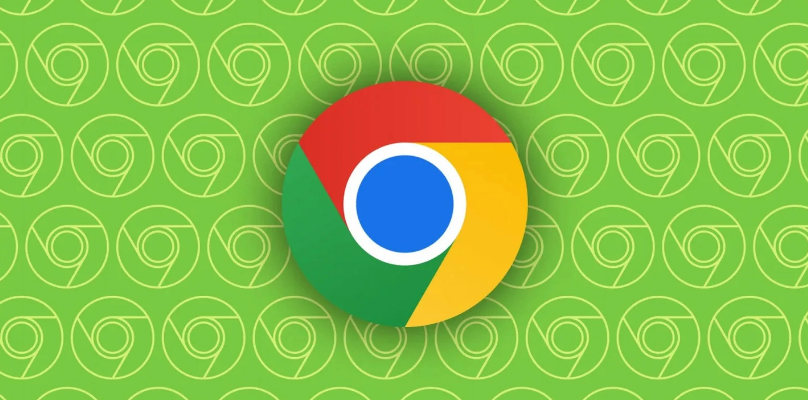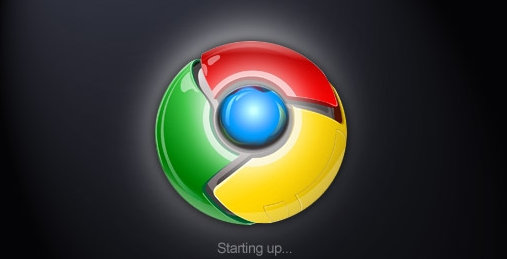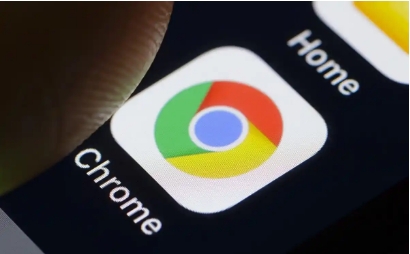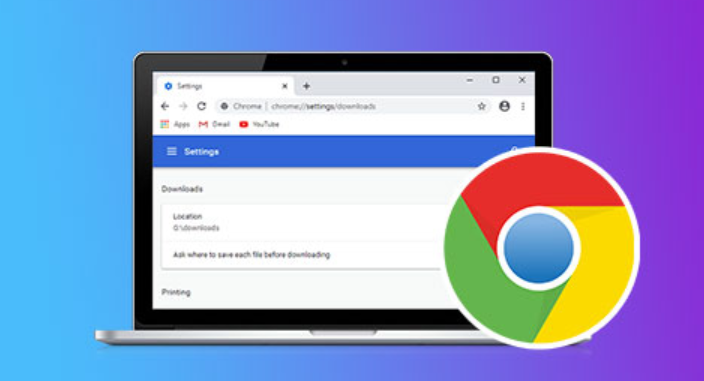以下是Chrome浏览器书签导入导出详细操作指南:
1. 打开书签管理器:在Chrome浏览器中,点击右上角的菜单按钮(通常是三个竖点图标),然后选择“书签”>“书签管理器”。也可以使用快捷键“Ctrl+Shift+O”(Windows和Linux)或“Command+Shift+O”(Mac)直接打开书签管理器。
2. 导出书签:在书签管理器中,点击左上角的“整理”按钮,然后选择“导出书签”。这时候会弹出一个文件保存对话框。选择保存书签文件的位置,文件名通常是“bookmarks_日期.”的格式,文件类型是HTML。这种HTML格式的书签文件可以方便地在其他浏览器或设备上导入。
3. 导入书签:同样先打开Chrome浏览器,进入设置页面,点击“书签”,再点击“书签管理器”。在书签管理器中,点击右上角的“更多”按钮,选择“导入书签”选项。在弹出的导入对话框中,选择之前导出的书签文件(HTML格式),然后点击“打开”按钮,书签就会被导入到浏览器中。
4. 注意事项:在导出和导入过程中,请确保你的Chrome浏览器是最新版本,以避免兼容性问题。如果你在使用多个设备,并且希望在这些设备之间同步书签和设置,可以考虑使用Google账户进行同步。对于一些特定的扩展程序或插件,可能需要单独进行安装和配置。